Конфігурація роздільної здатності екрана в Windows

- 1867
- 183
- Ira Moore
Якщо операційна система не встановлена на вашому новому комп’ютері, на початку роботи ви можете очікувати проблеми - дисплей працює в режимі низької роздільної здатності. Як зрозуміти це для початківця? Просто - ви придбали ноутбук або монітор із сучасною матрицею, а зображення у Windows виглядає як "малюнок" старих моніторів. Або, можливо, елементи на екрані не відображаються повністю? Якщо так, вам потрібно виправити дозвіл.

Користувачі Windows можуть самостійно регулювати налаштування екрана.
Що таке "роздільна здатність"?
Однією з головних характеристик монітора є його роздільна здатність. Це максимальна кількість пікселів, які ви можете побачити вертикально та горизонтально. Відповідно, один піксель - це мінімальний елемент, з якого утворюється зображення. Для сучасних комп'ютерних матриць стандарт кількості пікселів становить 1920 × 1080, щонайменше 1366 × 1768. Нова техніка підтримує більш високі значення. Ви можете дізнатися це значення для свого монітора в Посібнику з користувачем (а іноді і прямо на полі).
Важливий. Не тільки для придбання високоякісного дисплея, а й для того, щоб забезпечити повну підтримку у вашій версії Windows. Неправильна роздільна здатність - це незручність для будь -якого користувача. Його значення в ОС Windows може змінитися через наступне оновлення, неправильно встановлені драйвери або програми. Але повернення правильної роботи дисплея досить просте.Як встановити правильну роздільну здатність?
Правильні параметри монітора важливі не лише в іграх, а під час перегляду відео. Будь -який спеціаліст - від дизайнера до фінансиста - легко помітить, що елементи настільних ПК менших, а зображень не вистачає деталей. На щастя, якщо ви не задоволені таким станом справ - ви можете усунути недоліки стандартними способами.
Метод 1
Щоб змінити конфігурацію дисплея в Windows ...:
- Вам потрібно перейти на нову панель управління (якщо ви використовуєте десять). Якщо версія Windows відрізняється, знайдіть "параметри екрана" на стандартній панелі управління.
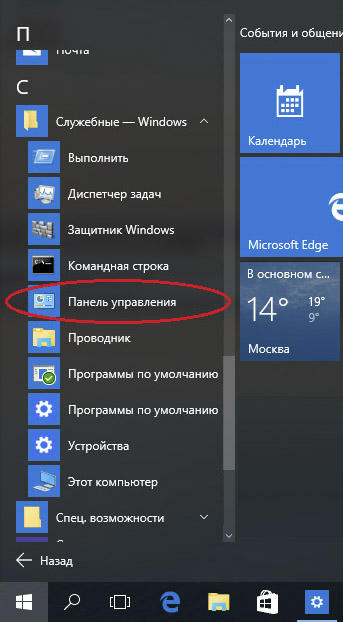
- Знайдіть посилання на точку "Додаткові параметри ..." і дотримуйтесь його.
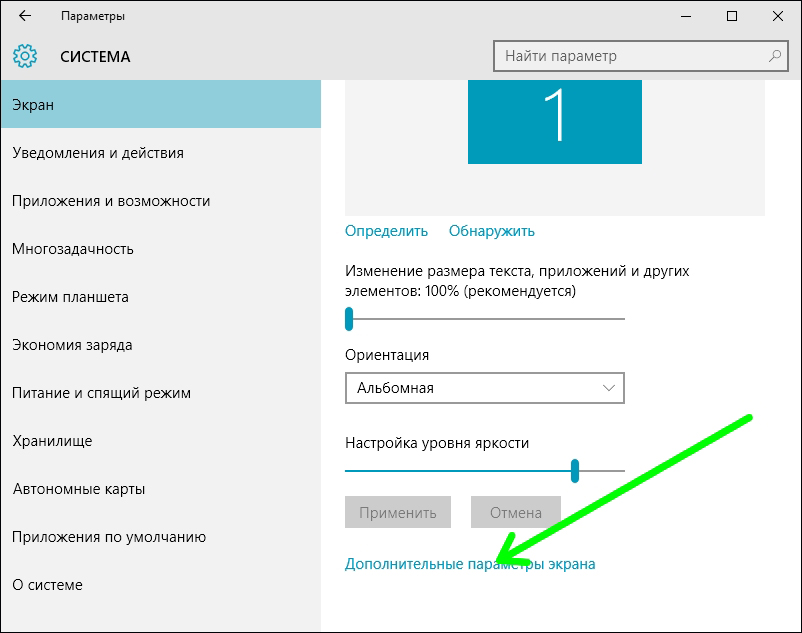
- Виберіть рекомендоване значення та збережіть зміни, натиснувши відповідну кнопку. Якщо немає сенсу з позначкою "рекомендовано", встановіть драйвери відеокарти.
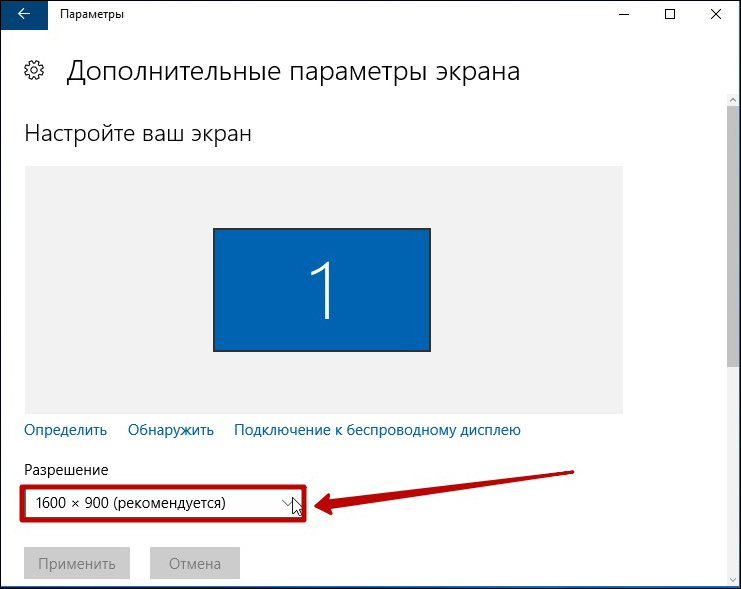
Метод 2
Цей варіант може бути використаний у Windows 7 та більш ранніх версіях.
- Зміна налаштувань монітора тут простіше - перейдіть на класичну панель управління. На параметрах панелі виберіть меню "Екран".
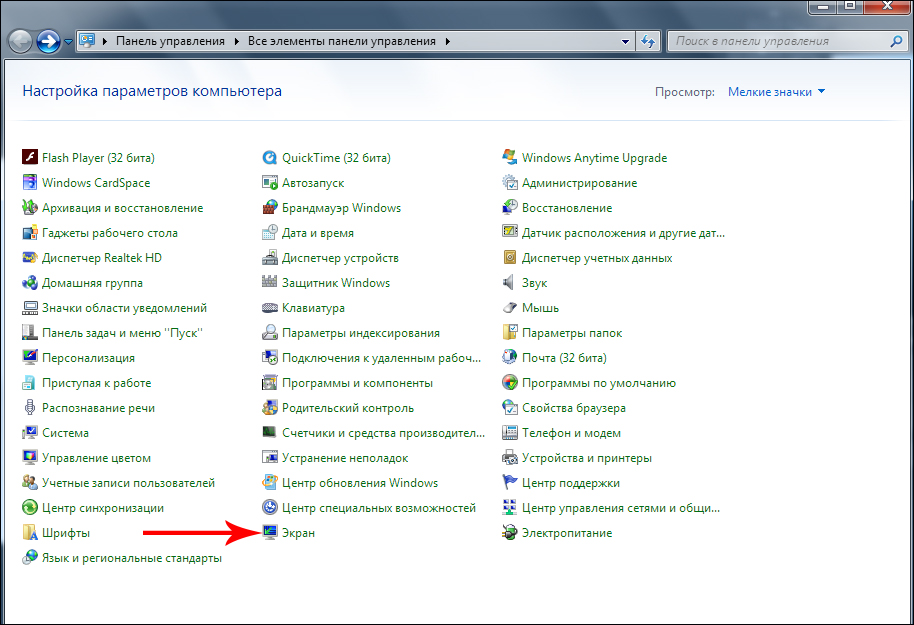
- Знайдіть необхідний пункт меню зліва від головного вікна. Його називатимуть "Налаштування роздільної здатності екрана".
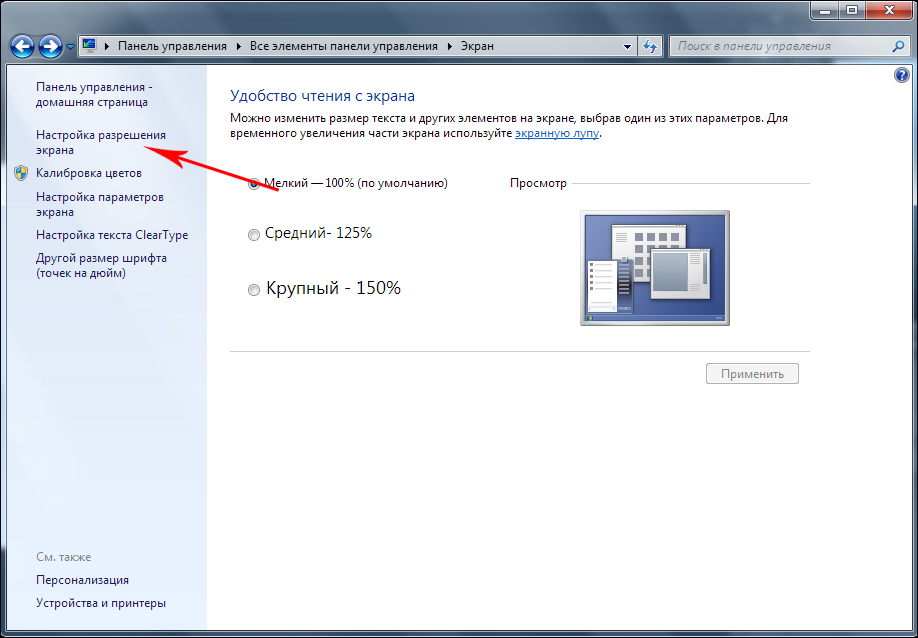
- Встановіть необхідні значення. Тут ви також можете вибрати орієнтацію дисплея.
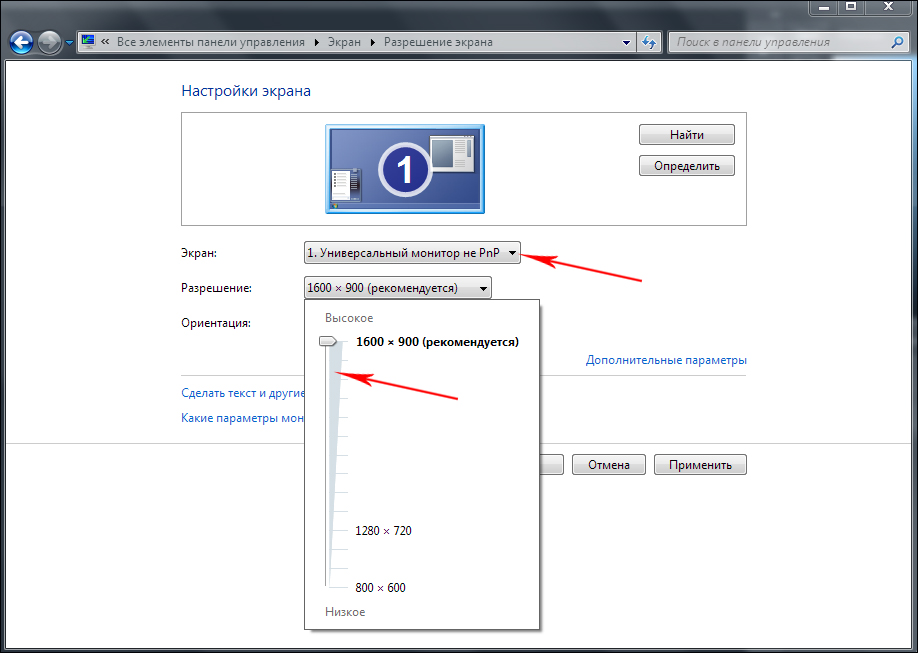
- Переконайтесь, що все зроблено правильно. Після цього зберігайте зміни.
висновки
Ми навчилися редагувати одну з основних властивостей зображення на ПК. Щоб дізнатись, чи правильно ви зробили все - спробуйте завантажити зображення потрібної роздільної здатності та відкрити його в повному режимі.
У вас залишилися запитання? Не соромтеся запитувати про незрозумілі в коментарях, що знаходяться в статті. Поділіться нашими матеріалами з друзями - і вони будуть вам вдячні!
- « Помилка 777 причин і як виправити цю помилку з'єднання на модему MTS
- Очищення MacBook від вірусів »

